

|
Microsoft Office是由Microsoft(微軟)公司開發的一套辦公軟件套裝。常用組件有 Word、Excel、PowerPoint等。Microsoft Office是一套由微軟公司開發的辦公軟件,它為 Microsoft Windows 和 Mac OS X而開發。 ?從外部復制進onenote的圖文內容,一般分為兩種情況:若原文本格式比較規范(對onenote友好),復制進來的圖片會按照筆記容器自適應縮放;若不規范,圖片寬度將會非常混亂,一些(偽)大圖會將筆記容器撐得很寬很寬,而且圖片寬度分布散亂,觀感極差。 此時,最好是用宏對圖片進行批量處理,規范尺寸。 一、腳本用法 這個腳本是在網友分享代碼的基礎上改寫而成,這是以前的效果圖: 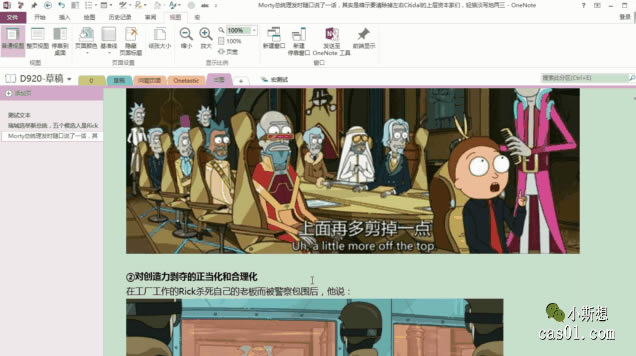 發這篇文章前,對腳本進行了很多優化:界面漢化、優化了圖片選擇細節、增加了小圖尺寸控制等等,功能變得更友好和全面了。 目前的對話框界面如下圖: 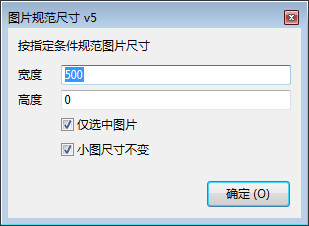 基本用法如下: 1.寬度或高度。在此處指定規范圖片尺寸。寬高參數,其中一個必須大于1,另外一個為0。例如,寬度500,高度0,圖片將以寬度為標準統一等比縮放至500。一般來說,指定寬度比較常用。 2.僅選中圖片。若勾選,則僅對已經選擇(單獨選擇圖片或通過筆記容器或段落層級選擇均可)的圖片進行縮放;若不勾選,對當前頁面的所有圖片進行縮放。 3.小圖尺寸不變。若勾選,當前圖片寬度(高度)若小于指定寬度(高度),圖片將不會進行縮放;若不勾選,無論大圖小圖,統一縮放至指定尺寸。 二、可能存在的問題 當圖文內容太過龐大時,例如幾十萬字、幾百上千張圖片時,宏運行可能很慢,甚至可能死機。這是Onetastic的通病,處理龐雜內容時,效率相當低下,從效率角度而言,Onetastic和VBA相比,差了好幾個數量級。 一般而言,只要電腦配置還過得去,處理幾十張上百張圖片,還是相當輕松的,一般幾秒就能搞定。數量很大時,建議分頁分幾次處理。 Office辦公軟件是辦公的第一選擇,這個地球人都知道。Microsoft Office 2010的新界面簡潔明快,標識也改為了全橙色。 |
溫馨提示:喜歡本站的話,請收藏一下本站!